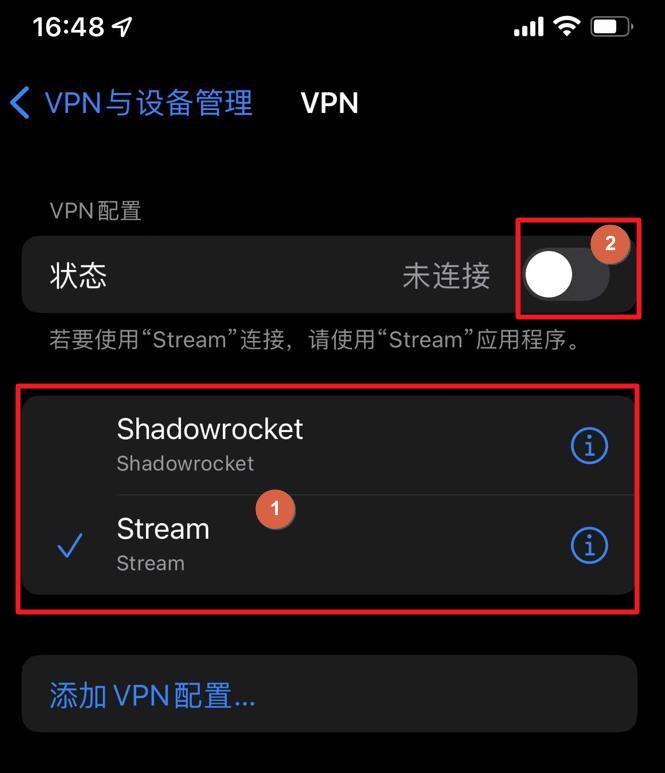无论你是想访问特定地区的内容、寻找更快的连接速度,还是解决当前的连接问题,在iPhone上更改快连VPN的服务器节点都是一项必备技能。许多用户在初次使用时,往往只知道点击“连接”,却不清楚如何根据需求灵活切换。快连VPN将为你提供一份详尽的指南,从基础的节点更换到高级模式的选择,再到常见问题排查,让你完全掌握快连VPN在iPhone上的使用技巧。
一、为什么要更改快连VPN的节点?
在开始操作前,我们先来了解更改VPN节点的几个主要原因,这能帮助你更明确自己的需求:
- 访问地区限定内容: 某些流媒体服务(如Netflix、YouTube Premium)、游戏或网站会根据你的IP地址提供不同的内容。切换到特定国家的节点,是解锁这些内容最直接的方法。
- 提升连接速度和稳定性: 当你感觉当前连接速度变慢或不稳定时,可能是因为当前节点负载过高或物理距离太远。切换到一个负载较低或地理位置更近的节点,通常能显著改善体验。
- 解决连接故障: 如果某个节点无法连接,或者连接后无法上网,更换到其他可用线路是首选的排错步骤。
- 获取更优的游戏体验: 对于网络游戏玩家,连接到离游戏服务器最近的VPN节点,可以有效降低延迟(Ping值),减少卡顿和掉线。
二、核心操作:如何在iPhone上更换快连VPN节点(线路)
这是最核心的操作。快连VPN的设计非常简洁,更换节点通常只需要几个步骤。请确保你的快连VPN App已是最新版本。
-
第一步:打开快连VPN应用
在你的iPhone主屏幕上找到并点击“快连”App图标,进入应用主界面。
-
第二步:找到并点击当前线路
在主界面的中心位置,你会看到一个大大的连接按钮。在按钮的下方或上方,通常会显示当前连接的线路名称(例如,“自动选择-美国”或“日本 – 东京”)。请直接点击这个区域。
(示意图:通常点击红框内的区域即可进入线路选择列表)
-
第三步:从列表中选择新节点
点击后,屏幕会跳转到“线路选择”或“服务器列表”页面。在这里,你可以看到所有可用的国家和地区节点。
- 智能选择: 列表顶部通常有“自动选择”或“最快线路”选项,它会自动为你匹配当前网络环境下最优的节点。如果你没有特定地区要求,这是最佳选择。
- 手动选择: 向下滚动列表,找到你想要连接的目标国家或城市,然后点击它。部分节点可能会显示延迟或负载情况,供你参考。
-
第四步:确认连接
选择新节点后,应用通常会自动返回主界面,并尝试连接到你新选择的服务器。连接成功后,主界面上显示的线路名称会更新为你刚刚选择的节点。至此,节点更换完成!
三、进阶技巧:理解并切换“智能模式”与“全局模式”
除了更换节点,了解连接模式也能让你的使用体验更上一层楼。在快连VPN的设置中,通常可以找到模式切换的选项。
-
智能模式 (Smart Mode)
这是默认且推荐的模式。在此模式下,VPN会自动判断你需要访问的网站或App。只有在访问被限制的海外服务时,流量才会通过VPN代理;访问国内服务时则直连。优点是节省流量,且不影响国内App的速度。
-
全局模式 (Global Mode)
在此模式下,你iPhone上所有的网络流量(包括国内App和网站)都会通过VPN服务器进行中转。适用于某些智能模式下无法正常代理的特殊App或场景。但缺点是访问国内服务时速度会变慢,且消耗更多VPN流量。
如何切换: 通常在App的“设置”(Settings)或“我的”(My)页面中,可以找到“连接模式”、“路由模式”或类似的选项,在“智能”和“全局”之间进行切换。
四、常见问题与解决方案 (FAQ)
Q1: 切换节点后无法连接或连接后上不了网怎么办?
A: 这是最常见的问题。请尝试以下步骤:
- 再换一个节点: 你选择的节点可能恰好在维护或出现故障,尝试切换到该国家的其他城市节点,或完全换一个国家。
- 重启应用和网络: 完全关闭快连VPN App(从后台划掉),然后重新打开。也可以尝试开关一次飞行模式,以重置手机网络。
- 检查模式: 确保你处于“智能模式”。在“全局模式”下,如果节点质量不佳,可能会导致所有网络中断。
- 更新App: 检查App Store,确保快连VPN是最新版本。
Q2: 为什么有些节点的速度很慢?
A: 速度受多种因素影响:
- 物理距离: 你与服务器的物理距离越远,延迟通常越高,速度越慢。
- 服务器负载: 同一时间连接该节点的用户越多,分配给每个人的带宽就越少。
- 本地网络: 你自己的Wi-Fi或移动网络质量也是决定性因素。
解决方法: 优先选择地理位置上离你较近,或在列表中被标记为“推荐”、“低延迟”的节点。
Q3: 如何知道哪个节点最适合我?
A: 如果没有特定地区需求,直接使用“自动选择”功能是最好的。如果你需要访问特定国家(如美国)的服务,就在美国节点列表中,选择一个非热门城市(如选择达拉斯而非纽约),或者多尝试几个,找到体感最快的一个。
五、总结与最佳实践
在iPhone上更改快连VPN的节点是一个简单但非常实用的操作。掌握这项技能,能让你在网络世界中畅行无阻。最后,为你总结几个最佳实践:
- 日常使用,首选“自动选择”+“智能模式”。
- 当需要访问特定地区内容时,再手动切换到对应节点。
- 遇到连接问题,第一反应是“换个节点试试”。
- 保持App为最新版本,以获得最佳性能和最新的节点列表。
希望这篇教程能帮助你更好地使用快连VPN。如果你有任何其他问题,欢迎在评论区留言讨论!